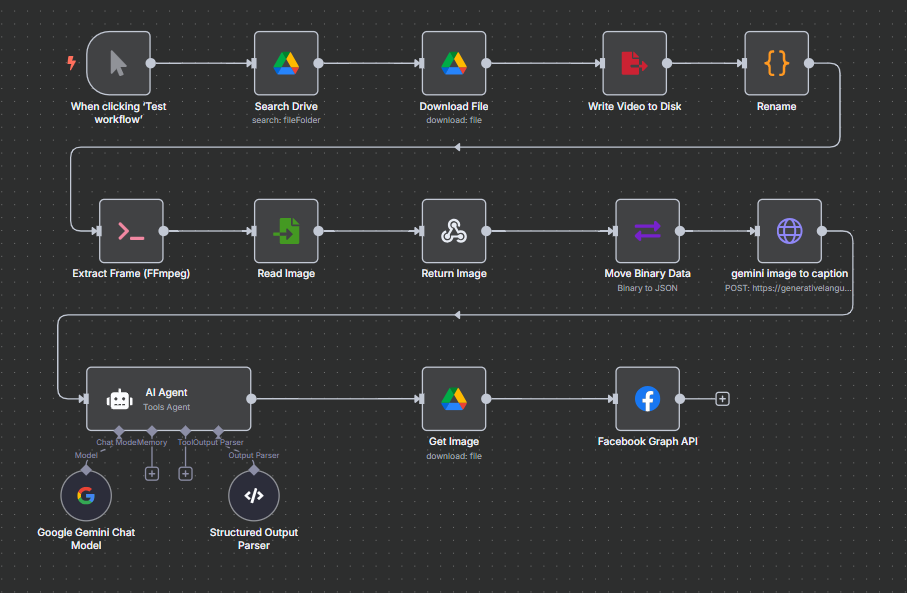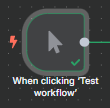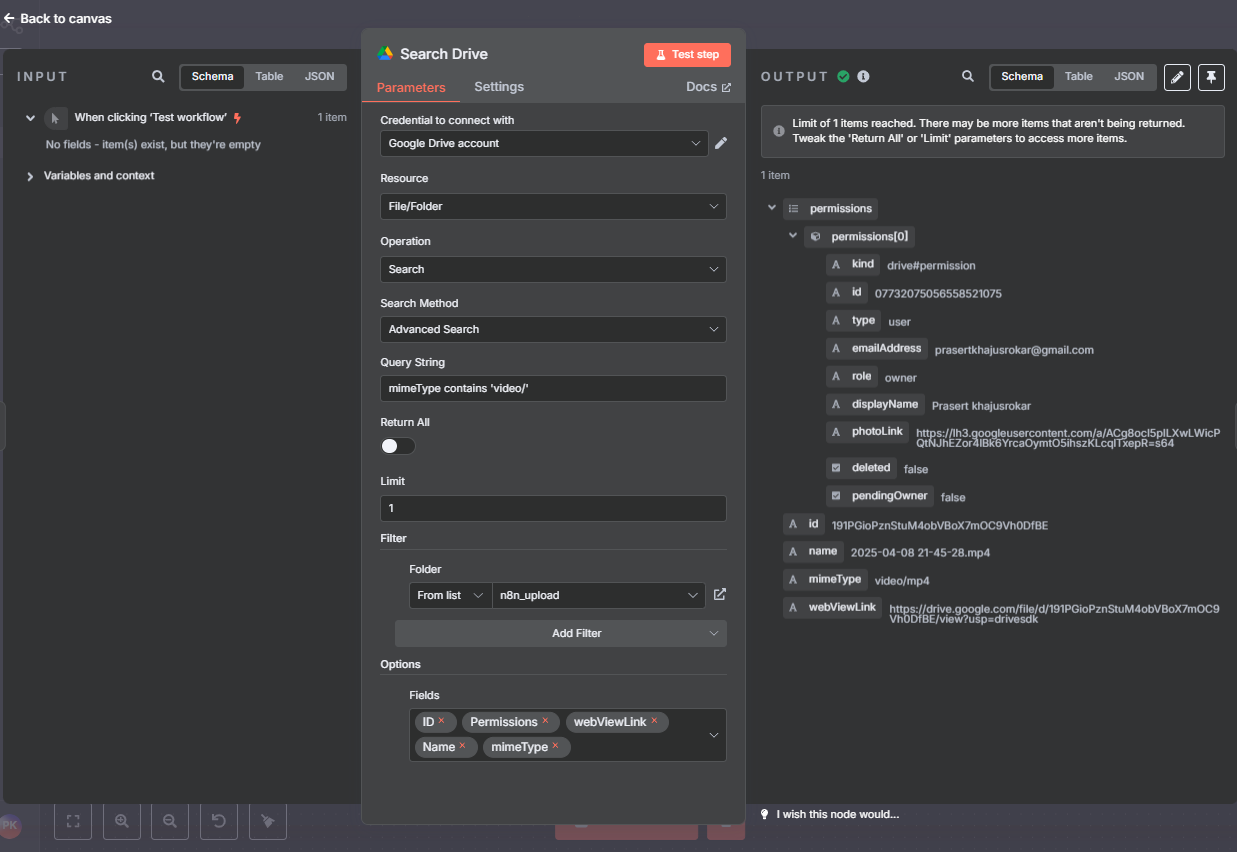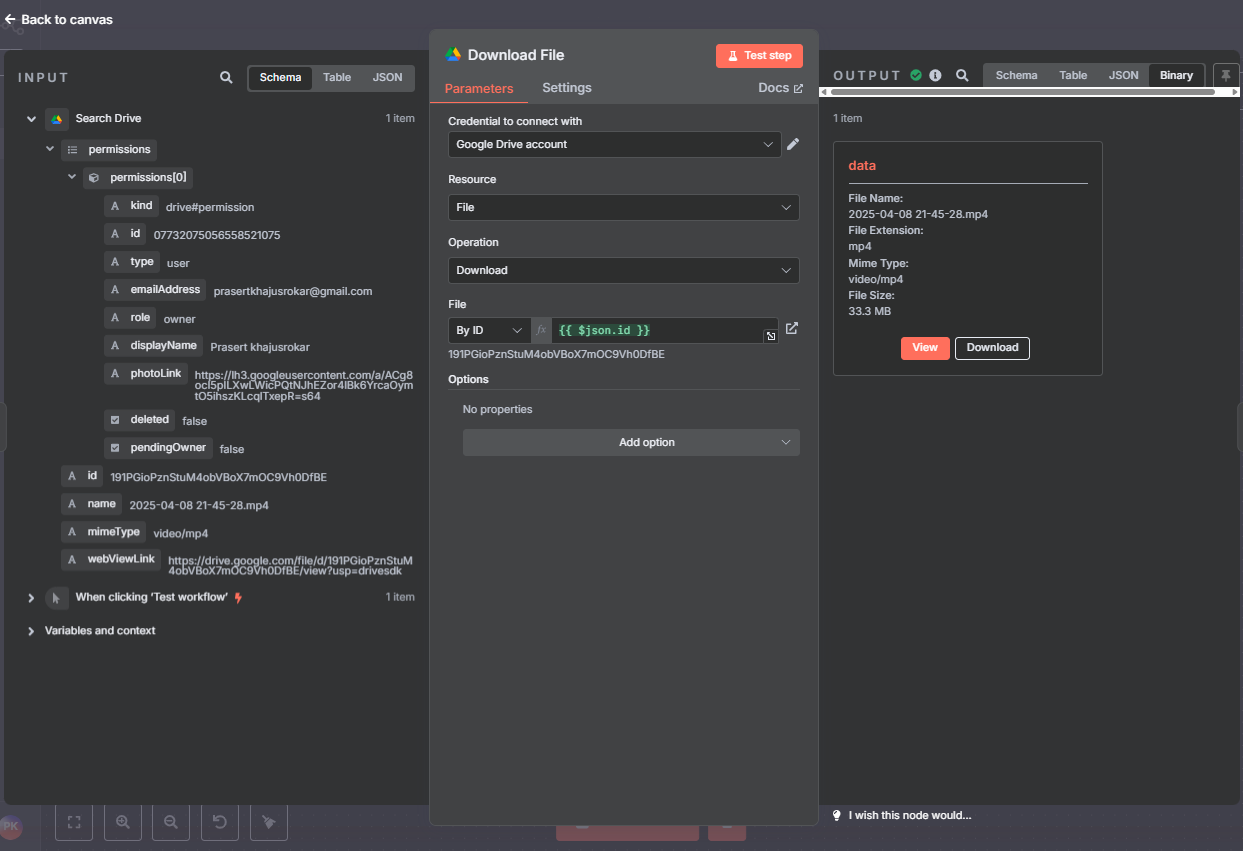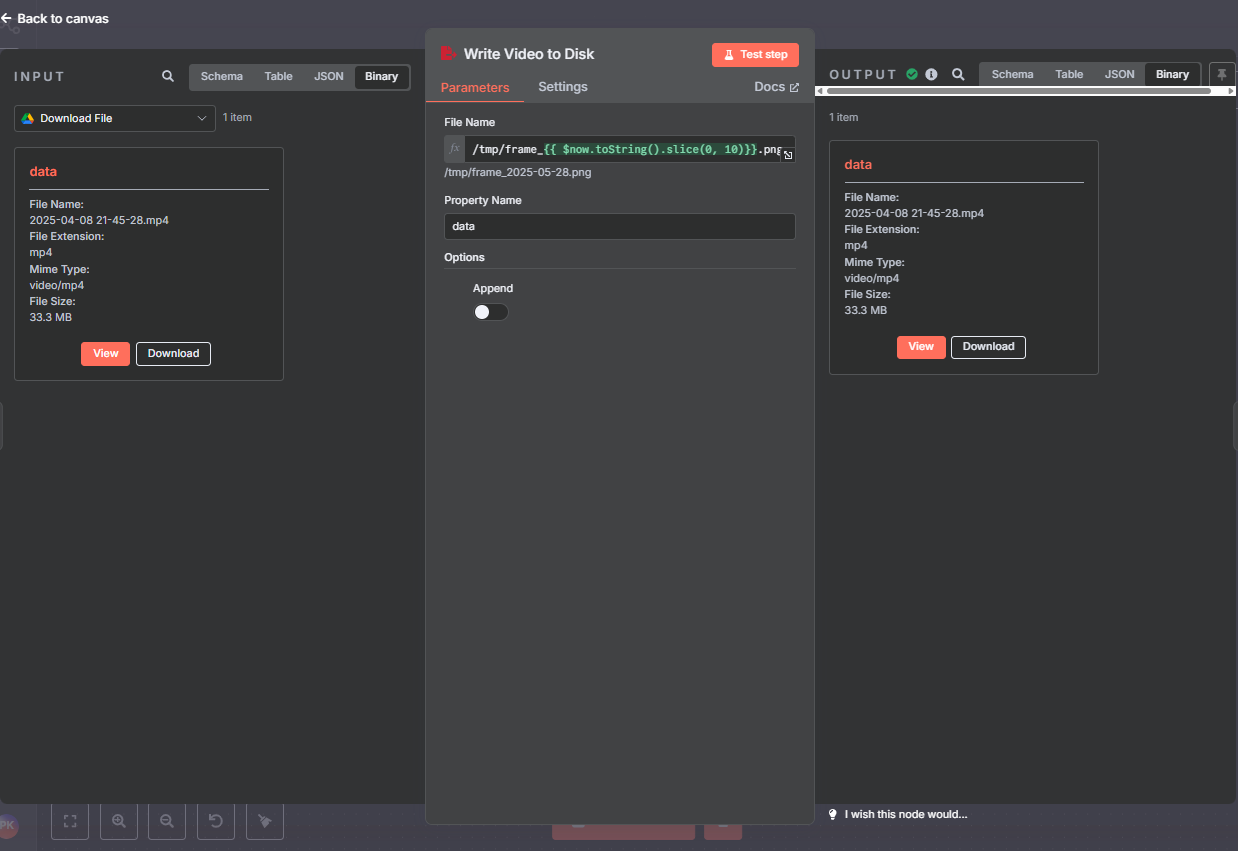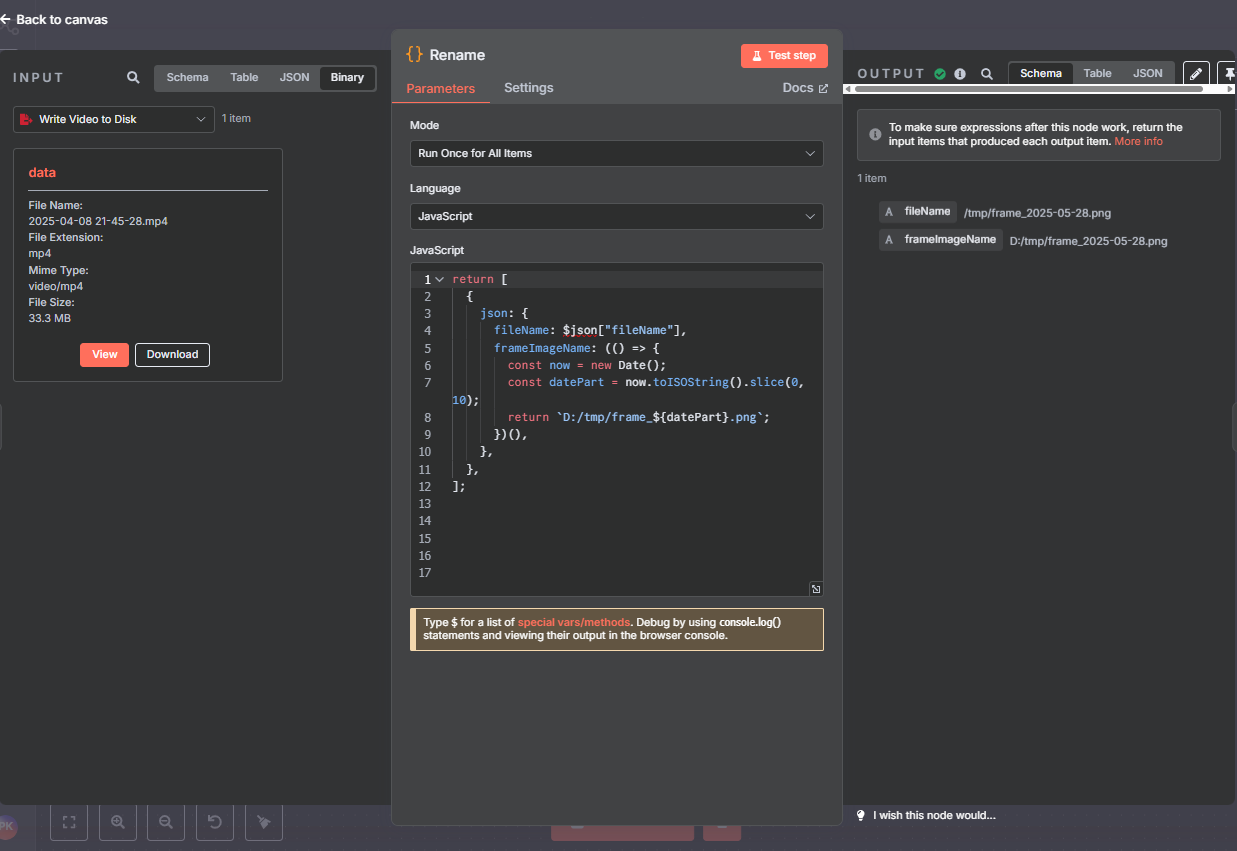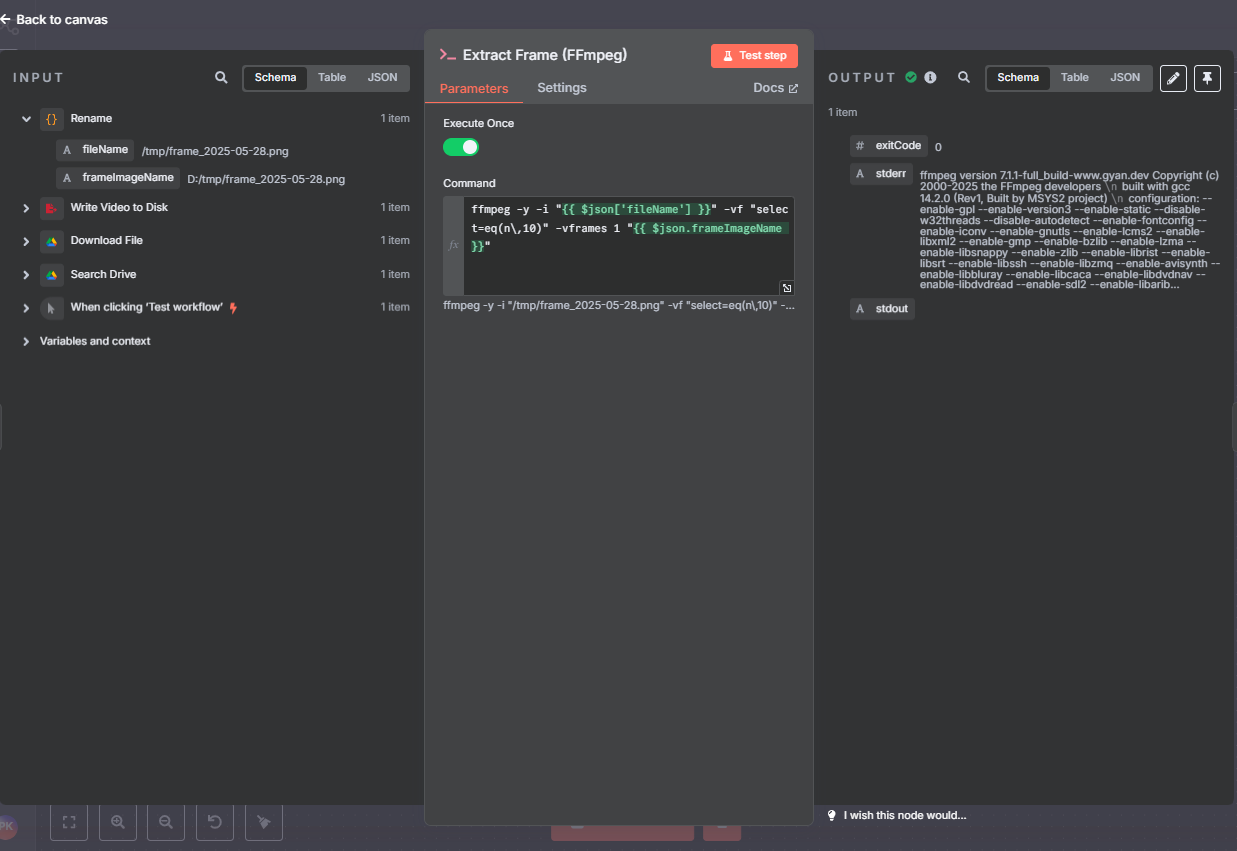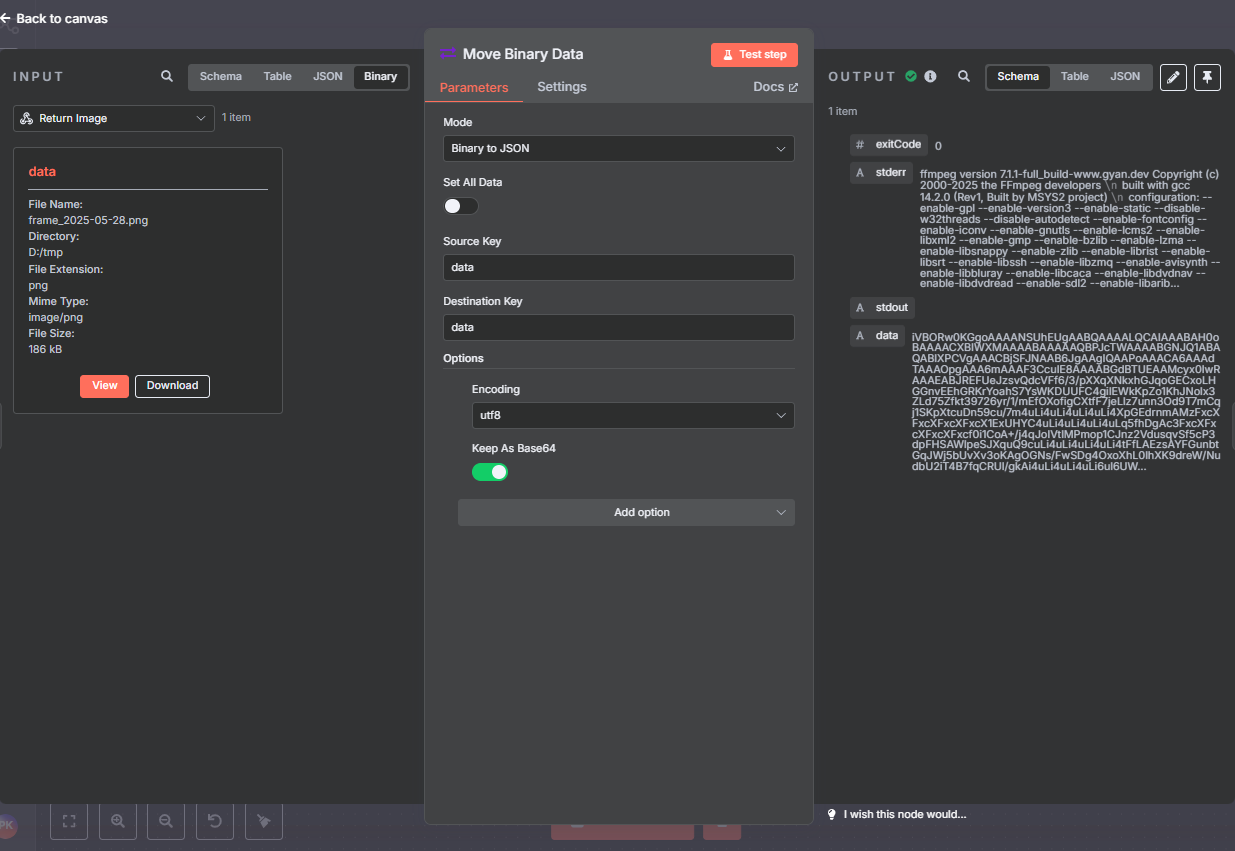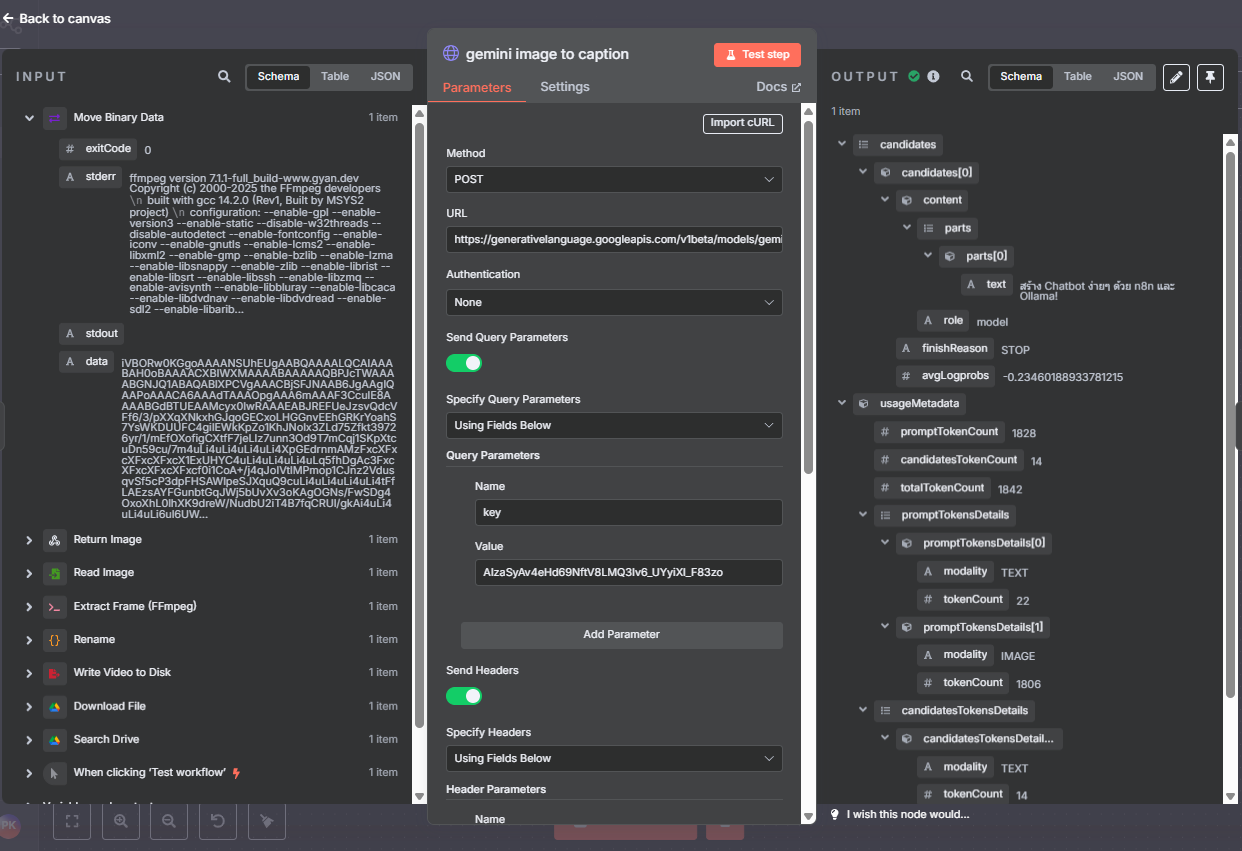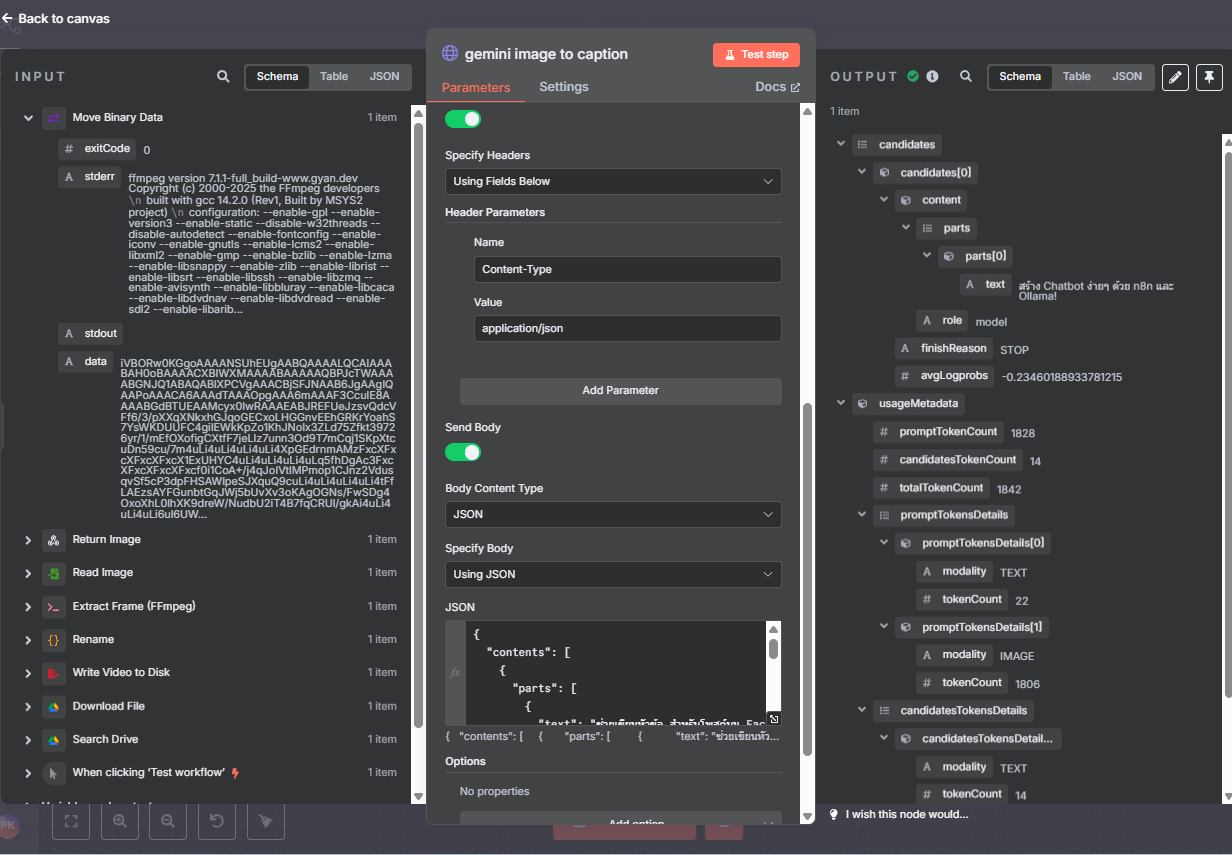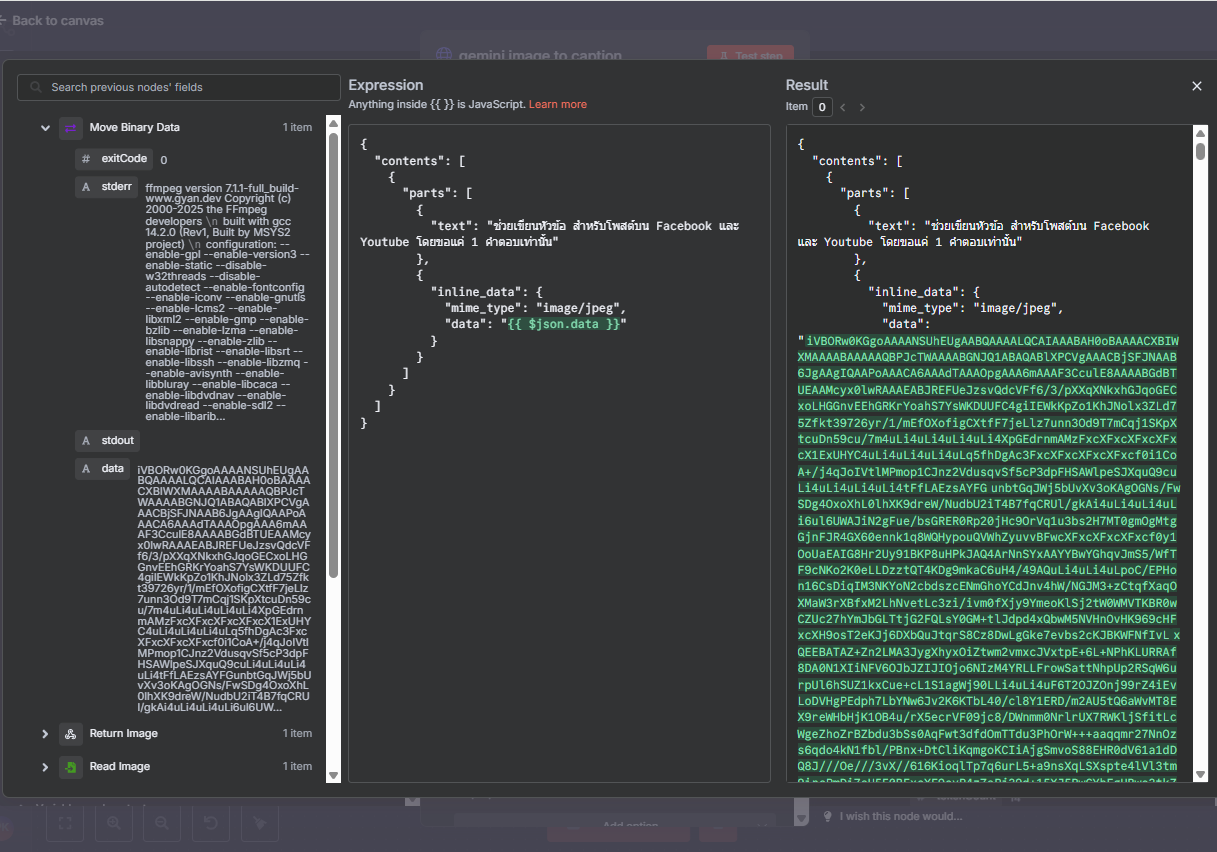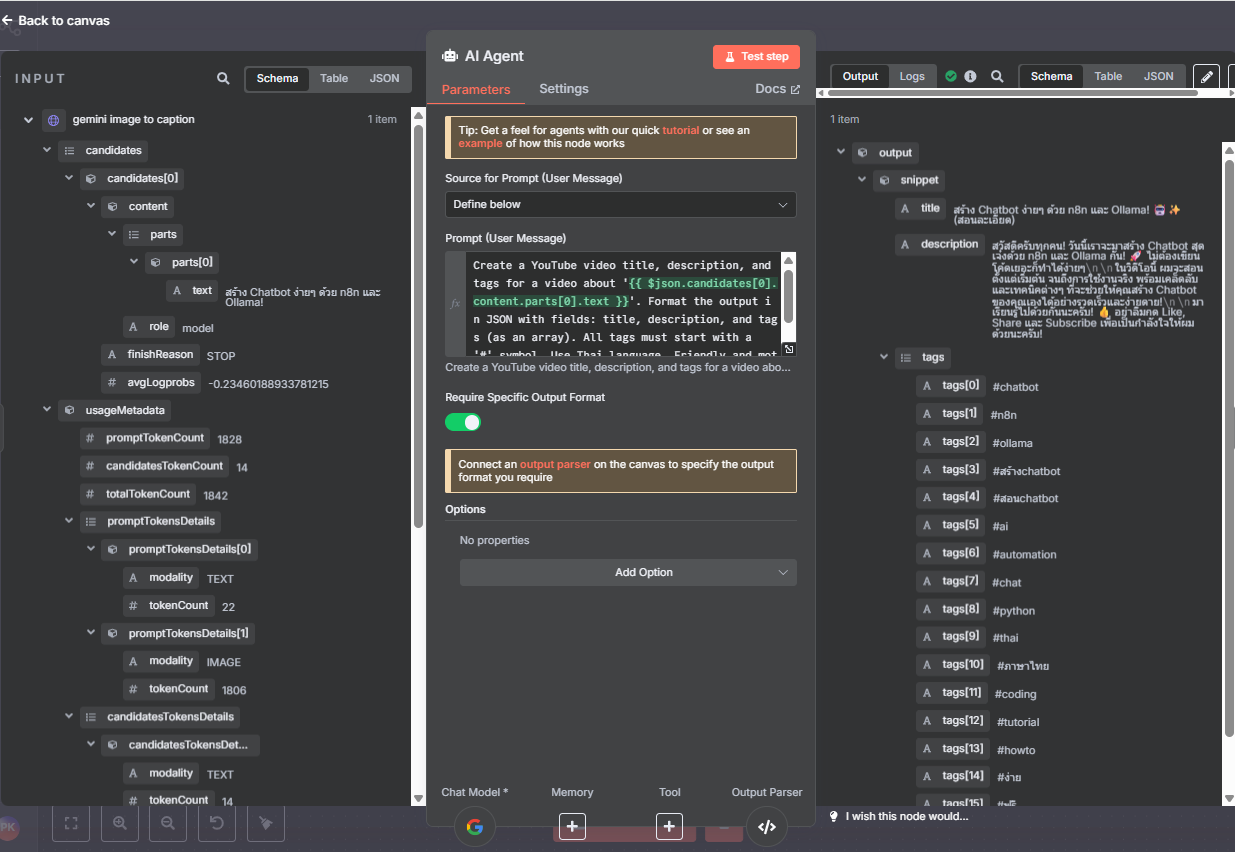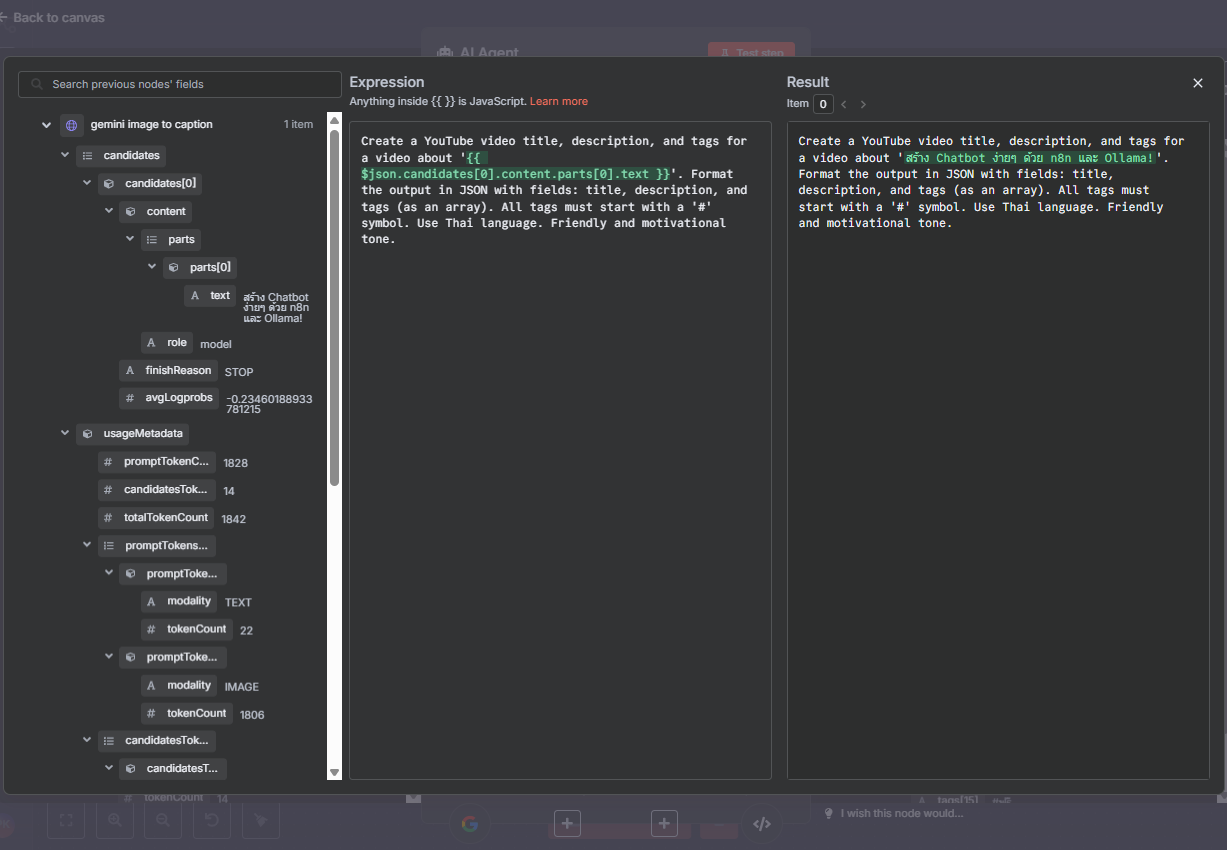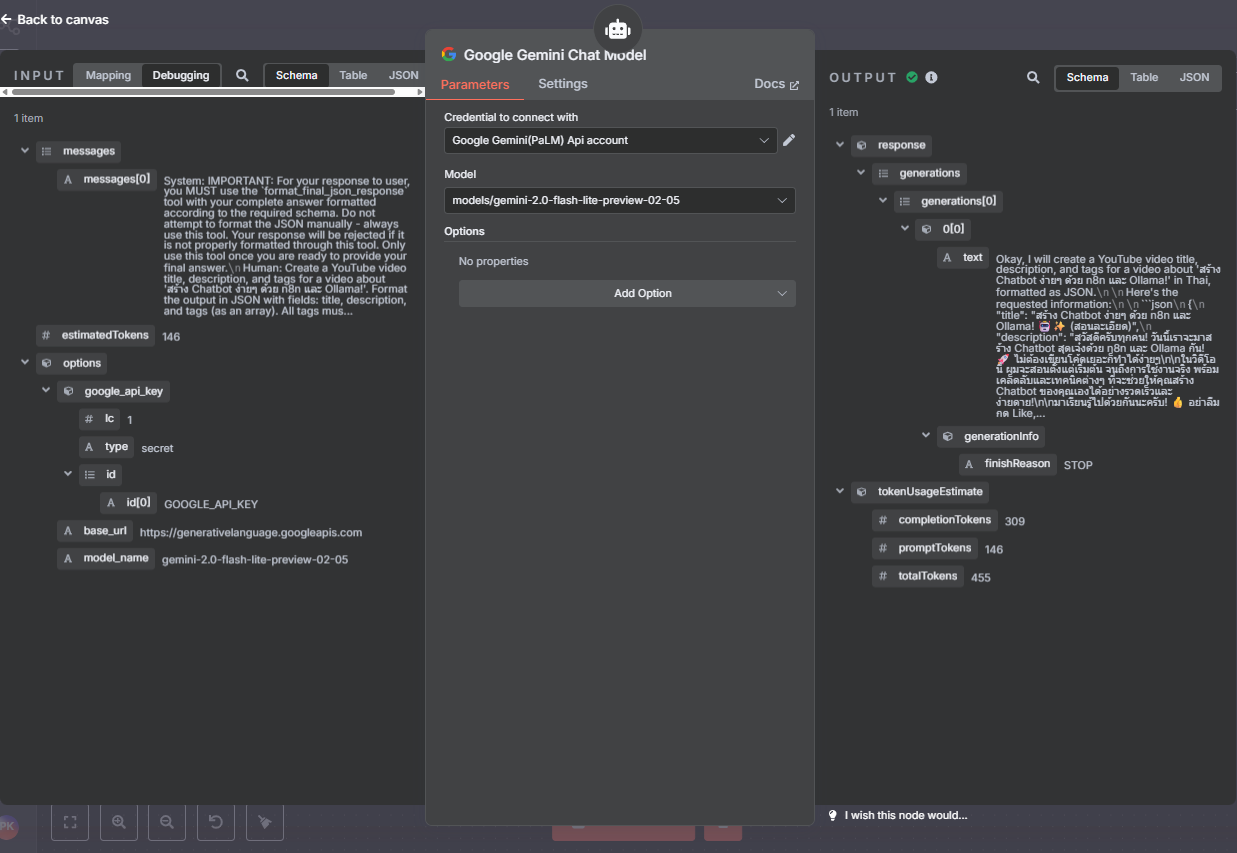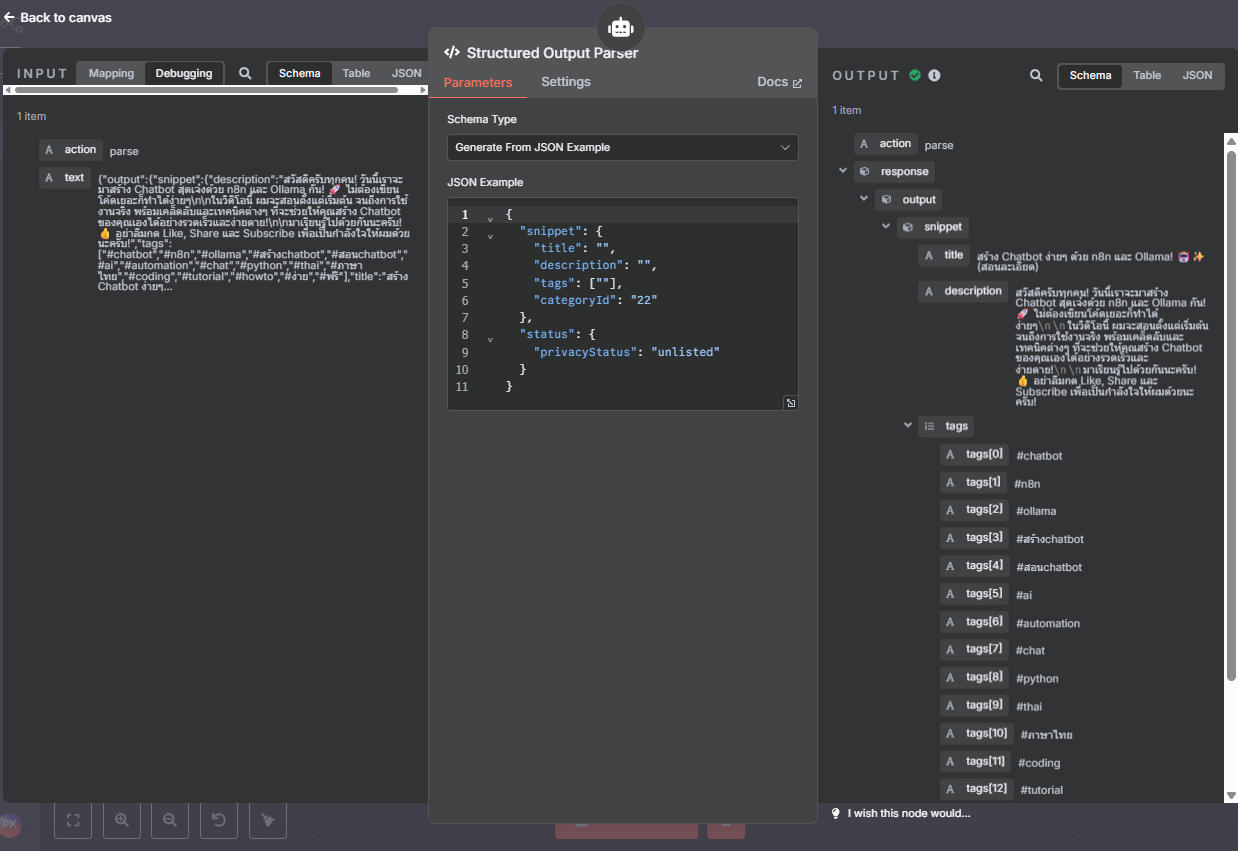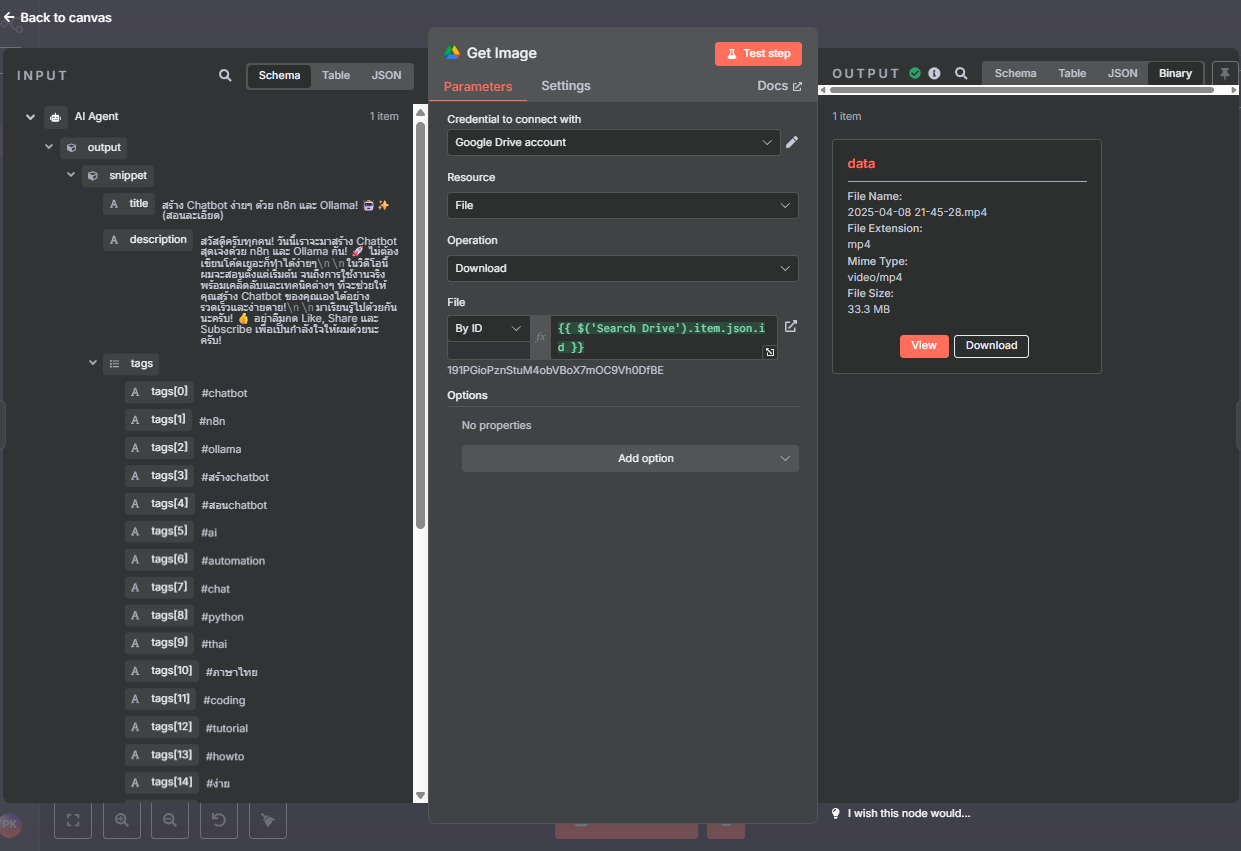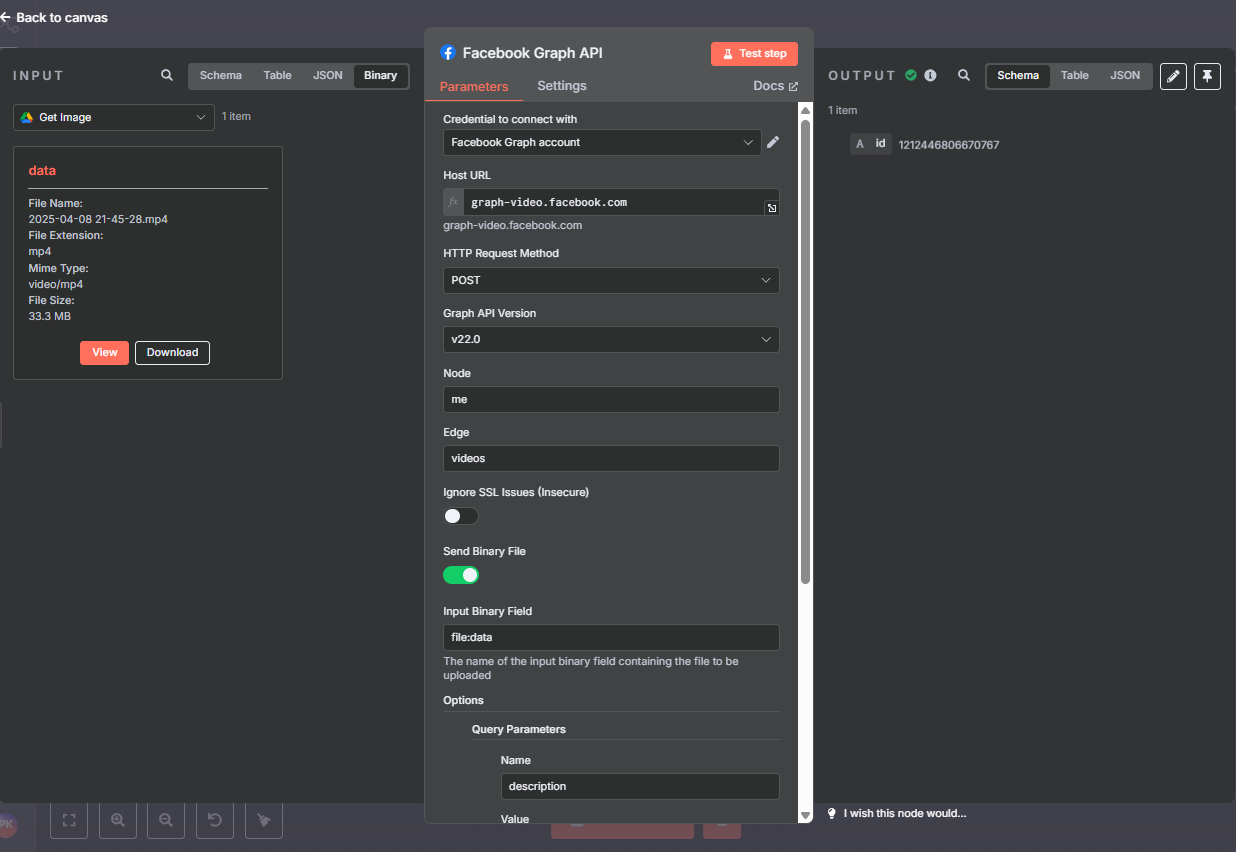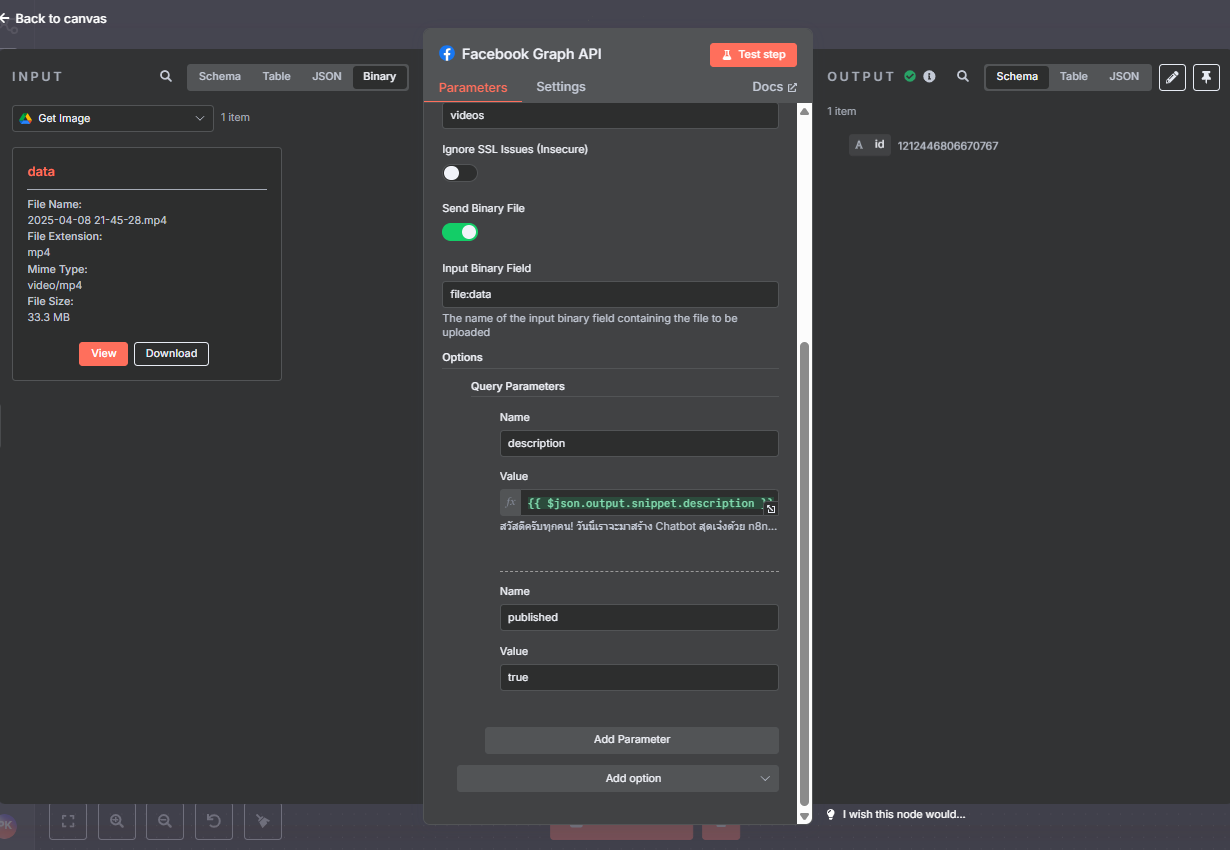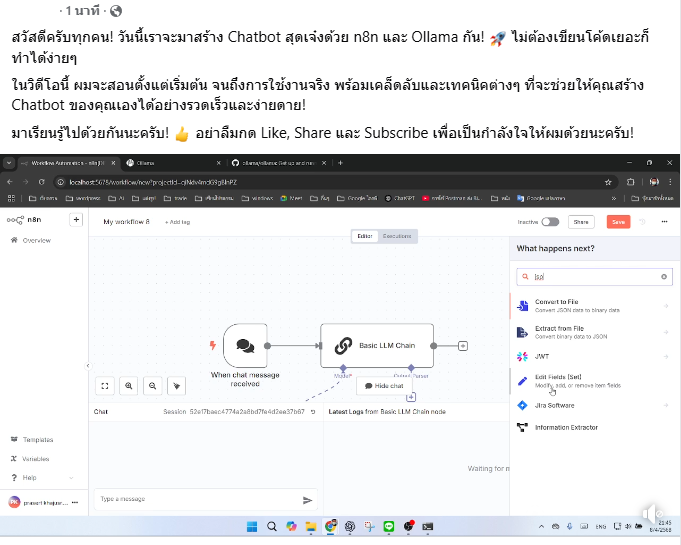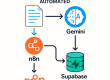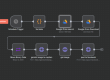สร้างโพสต์จากวิดีโอด้วย AI ใช้ Gemini + n8n
คุณเคยมีวิดีโอดี ๆ แต่ไม่รู้จะเอาภาพไหนมาใช้ หรือจะเขียนแคปชั่นยังไงให้น่าสนใจไหม?
- แยกเฟรมที่ดูดีที่สุดจากวิดีโอ
- ส่งให้ AI ช่วยวิเคราะห์และเขียนแคปชั่น
- โพสต์ลง Facebook โดยอัตโนมัติ
ทั้งหมดนี้เกิดขึ้นได้ด้วยพลังของ n8n + Gemini API (Google AI)
| เครื่องมือ | หน้าที่ |
|---|---|
| 🛠️ n8n | ระบบ Automation ที่ลากวางได้ ไม่ต้องเขียนโค้ด |
| ☁️ Google Drive | แหล่งเก็บวิดีโอ |
| 🧪 FFmpeg | ดึงภาพจากวิดีโอ |
| 🔮 Gemini API | วิเคราะห์ภาพและสร้าง caption |
| 📢 Facebook Graph API | โพสต์เนื้อหาลง Facebook |
🔄 Workflow ที่ใช้
- Trigger เริ่มงาน – เริ่มจากคลิก หรือใช้ Cron ตั้งเวลา
- ค้นหาไฟล์วิดีโอใน Google Drive
ระบบจะค้นหาไฟล์วิดีโอล่าสุดหรือวิดีโอที่ตรงเงื่อนไข เช่น ชื่อไฟล์ หรือโฟลเดอร์เฉพาะในบัญชี Google Drive โดยใช้ Google Drive API ผ่าน n8n
- ดาวน์โหลดและบันทึกไว้ชั่วคราวบนเซิร์ฟเวอร์
เมื่อเจอไฟล์ ระบบจะดาวน์โหลดวิดีโอมายังเซิร์ฟเวอร์ที่รัน n8n และเขียนลง disk เพื่อใช้ประมวลผลต่อไป เช่น
/tmp/frame_{{ $now.toString().slice(0, 10)}}.png ผลลัพธ์ /tmp/frame_2025-05-28.png
- แยกเฟรมออกมาด้วย FFmpeg
ใช้ FFmpeg เพื่อดึงภาพจากวิดีโอ เช่น ทุก ๆ 10 วินาที หรือเลือกเฉพาะเฟรมแรก/กลาง/ท้าย ขึ้นอยู่กับการตั้งค่าffmpeg -y -i "{{ $json['fileName'] }}" -vf "select=eq(n\,10)" -vframes 1 "{{ $json.frameImageName }}"หากดึงหลายเฟรม ระบบสามารถวิเคราะห์ภาพด้วย AI หรือเลือกแบบ manual (เช่น เฟรมกลาง) เพื่อหาภาพที่น่าสื่อสารได้ดี
- แปลงภาพเป็น base64 เพื่อส่งให้ AI
ภาพถูกอ่านเป็น Binary แล้วแปลงเป็น Base64 เพื่อเตรียมส่งผ่าน API (เช่น Gemini Vision) ซึ่งรองรับภาพแบบ encoded
- เรียกใช้ Gemini Vision API เพื่อวิเคราะห์ภาพ
พร้อมส่งภาพ base64 เข้าไปเพื่อให้ AI วิเคราะห์ว่าสิ่งที่อยู่ในภาพคืออะไร
Gemini จะตอบกลับด้วยการบรรยายภาพในรูปแบบข้อความ เช่น- สร้าง Chatbot ง่ายๆ ด้วย n8n และ Ollama! 🤖✨
- สร้าง Description ด้วย AI Agent
หลังจากที่เราได้คำบรรยายภาพ (caption) เบื้องต้นจาก Gemini API แล้ว ขั้นตอนนี้คือการใช้ AI Agent เพื่อแปลงคำบรรยายนั้นให้กลายเป็น โพสต์ที่น่าสนใจยิ่งขึ้น — เหมือนมี Copywriter ส่วนตัวมาช่วยปรับแต่ง!
- สุดท้าย ระบบจะนำภาพที่เลือกและ caption ที่สร้างได้ ไปโพสต์บนเพจ Facebook โดยใช้ Facebook Graph API ด้วย token และ page ID ที่กำหนดไว้
สรุป Workflow แบบย่อ (เข้าใจง่าย ใช้งานจริง)
- Trigger เริ่มงาน
เริ่มต้นด้วยการคลิก หรือสั่งทำงานอัตโนมัติตามเวลาที่ตั้งไว้ (Cron) - ค้นหาไฟล์วิดีโอใน Google Drive
ระบบค้นหาไฟล์วิดีโอจาก Google Drive โดยอิงจากชื่อ โฟลเดอร์ หรือช่วงเวลา - ดาวน์โหลดวิดีโอมาเก็บไว้ชั่วคราว
ดาวน์โหลดวิดีโอมายังเซิร์ฟเวอร์เพื่อใช้ประมวลผลในขั้นตอนถัดไป - แยกเฟรมจากวิดีโอด้วย FFmpeg
ใช้ FFmpeg เพื่อดึงภาพ (เฟรม) จากวิดีโอ เช่น ภาพกลางเรื่องหรือภาพที่กำหนด - เลือกเฟรมที่น่าสนใจที่สุด
ระบบจะเลือกภาพที่ดีที่สุดจากหลายเฟรม เช่น เฟรมที่ชัดหรือน่าดึงดูด - แปลงภาพเป็น base64 เพื่อส่งให้ AI วิเคราะห์
เตรียมภาพให้อยู่ในรูปแบบ base64 ซึ่งเป็นรูปแบบที่ AI สามารถรับได้ผ่าน API - วิเคราะห์ภาพด้วย Gemini Vision API
ส่งภาพให้ Gemini วิเคราะห์แล้วสร้างคำบรรยาย (caption) อัตโนมัติจากภาพ - ใช้ AI Agent ปรับข้อความให้เป็นโพสต์ที่น่าสนใจ
นำ caption ดิบมาผ่าน AI Agent เพื่อแต่งให้ดูดี เช่น ใส่ emoji, hashtag, CTA - โพสต์ขึ้น Facebook ด้วย Facebook Graph API
สุดท้าย ระบบจะโพสต์ภาพและข้อความไปยังเพจ Facebook โดยอัตโนมัติ
ผลลัพธ์
- ได้โพสต์ Facebook ที่มีภาพจากวิดีโอ พร้อมคำบรรยายที่น่าสนใจ
- ลดเวลาและแรงงานในการคิดและโพสต์
- ทำงานอัตโนมัติซ้ำได้ตลอดเวลา (เหมือนมีทีมล่องหนช่วยทำงานให้คุณ)
ตัวอย่าง Workflow: https://shorturl.asia/ZpGdP
สนใจเรียนรู้เพิ่มเติมได้ที่ YouTube: https://www.youtube.com/@NOVELBIZ_CO_TH